
一、适用场景
1、企业已有专业服务器,通过虚拟化环境搭建了vm server;
2、备份整个vm server时,需要使用ovftool工具完成,直接导出ovf模板时报错;
3、升级EXSI6.7的build 8169922版本为update 3版本后,已保存在专业服务器的vm server无损失,仍可正常使用;
4、升级EXSI6.7到update 3过程简单迅速。
二、需要解决的问题
1、导出OVF模板只有一条命令,如下图:
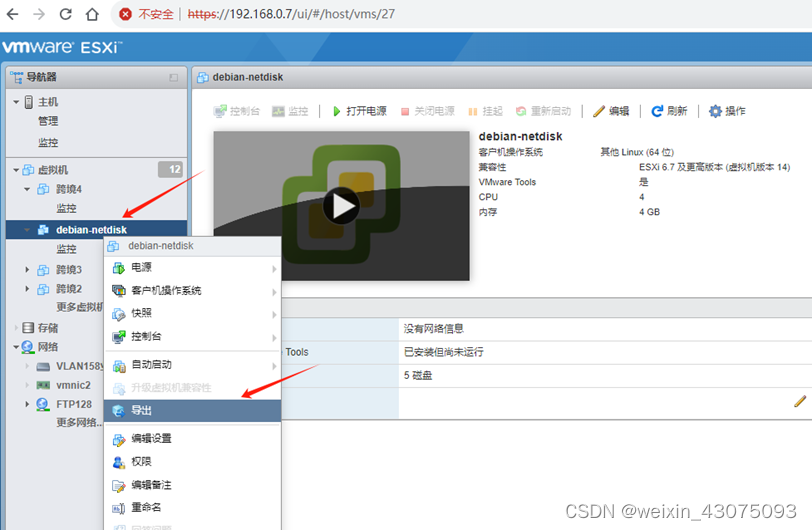
2、报错,如下图:
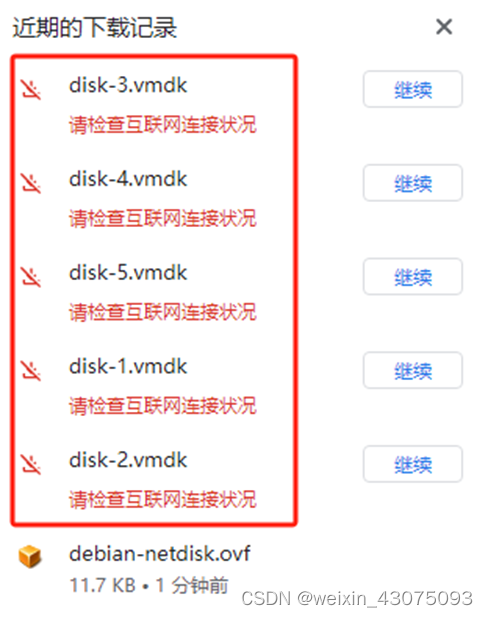
3、测试网络正常,最小的文件.ovf能完成下载,.vmdk文件下载点继续无法完成。

三、配置过程
1、下载EXSI6.7的update 3补丁包
链接:https://pan.baidu.com/s/1soHDkSrhuZp6JPk1lOBzMQ?pwd=sj6d
提取码:sj6d
2、登录 ESXi 控制台,存储>数据存储浏览器,将下载好的 zip 驱动文件上传到目录中
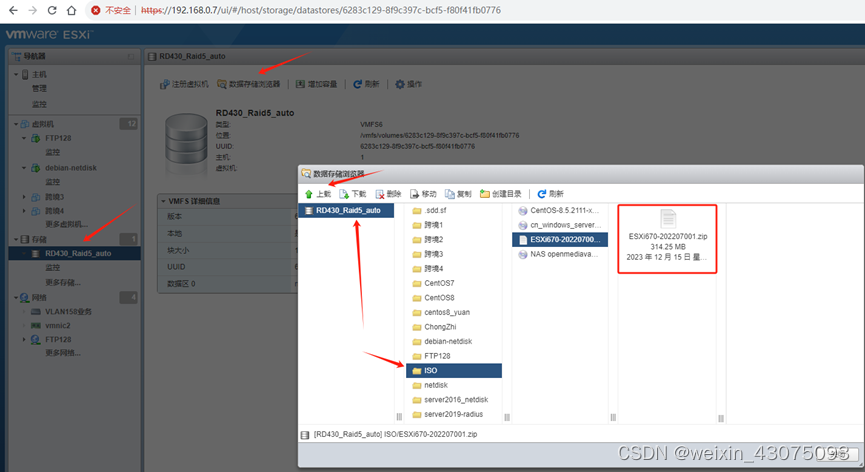
3、记录下当前存储的绝对路径。
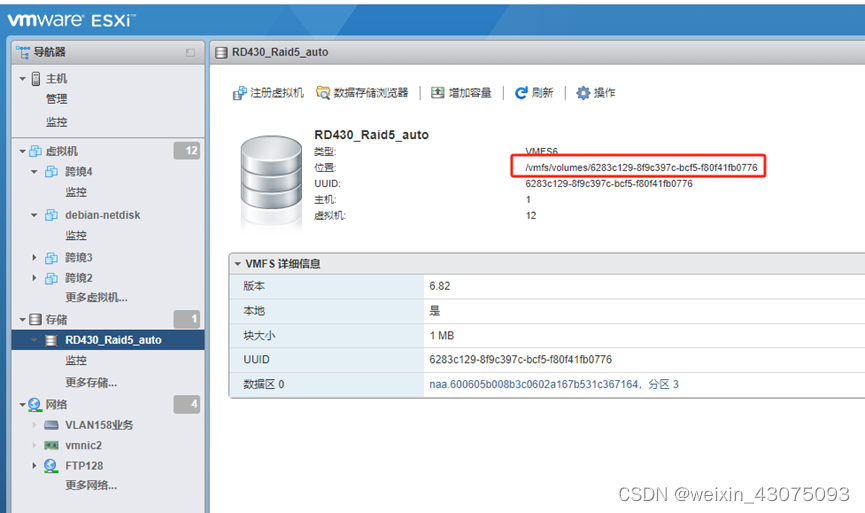
4、关闭所有已启动的vm server,返回控制台首页,右击主机,使Esxi主机进入维护模式。
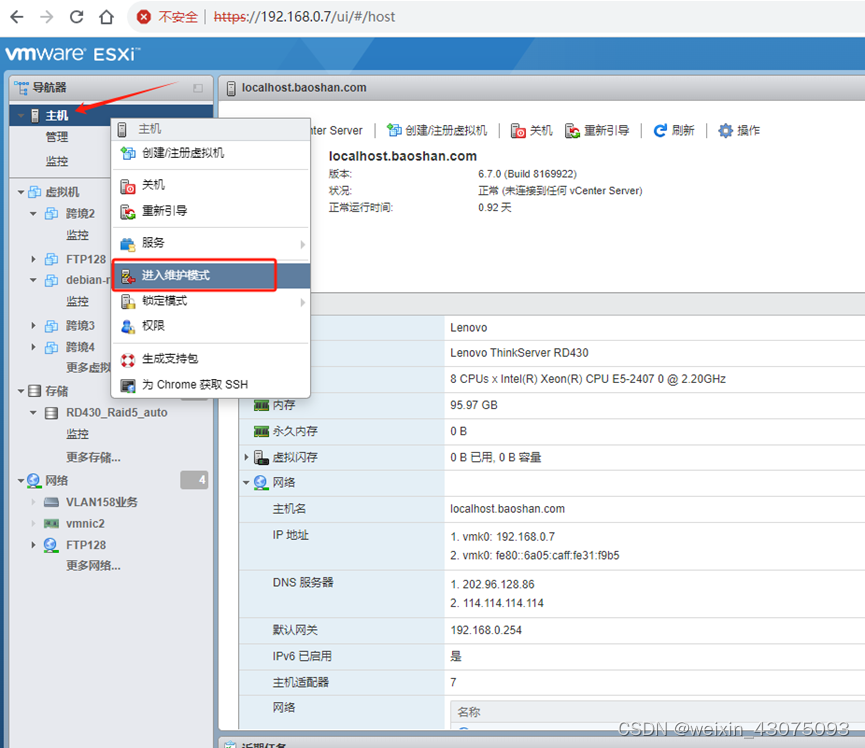
5、启用esxi的Shell (SSH)。
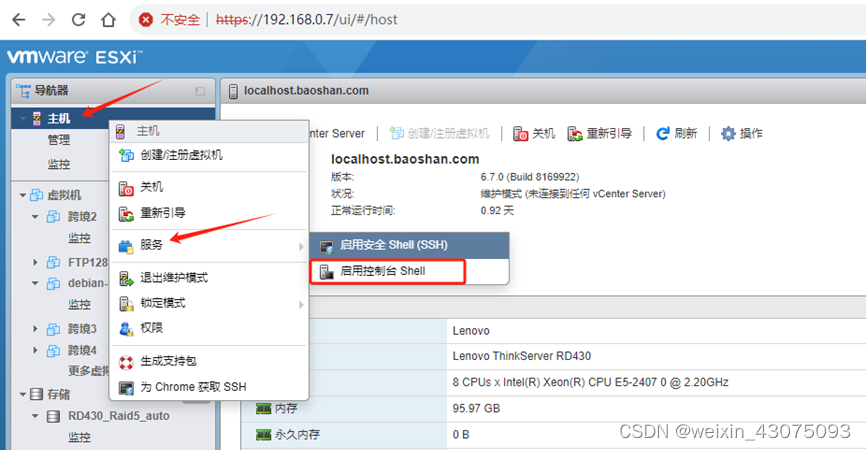
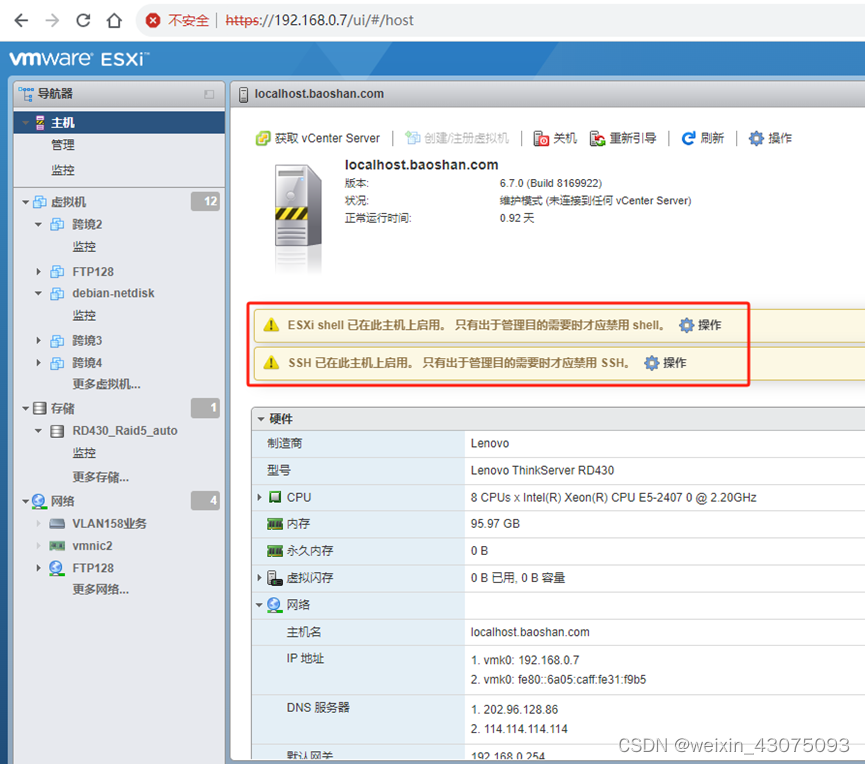
6、使用ssh连接到esxi主机,执行命令完成升级
(1)ssh登录到esxi主机
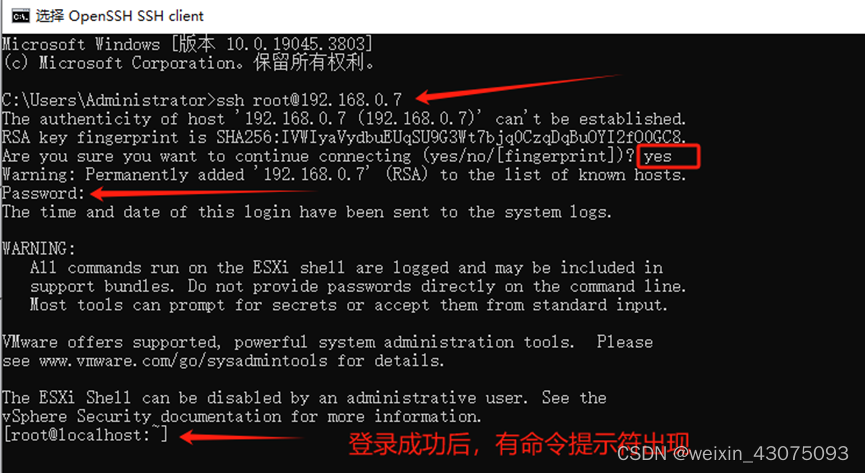
(2)查看现在运行的版本
Vmware -vl

(3)使用命令查看升级包中包含的版本信息,本例选择standard标准版,(注意自己存储的绝对路径,每台vmware的Esxi都不同)如下图:
esxcli software sources profile list -d /vmfs/volumes/6283c129-8f9c397c-bcf5-f80f41fb0776/ISO/ESXI670-202207001.zip

从上面的显示中可以看到有2个版本,标准版standard的全称是:ESXi-6.7.0-20220704001-standard,升级命令中要用到
(4)使用命令升级
esxcli software profile update --no-sig-check --depot
=/vmfs/volumes/6283c129-8f9c397c-bcf5-f80f41fb0776/ISO/ESXi670-202207001.zip --profile=ESXi-6.7.0-20220704001-standard
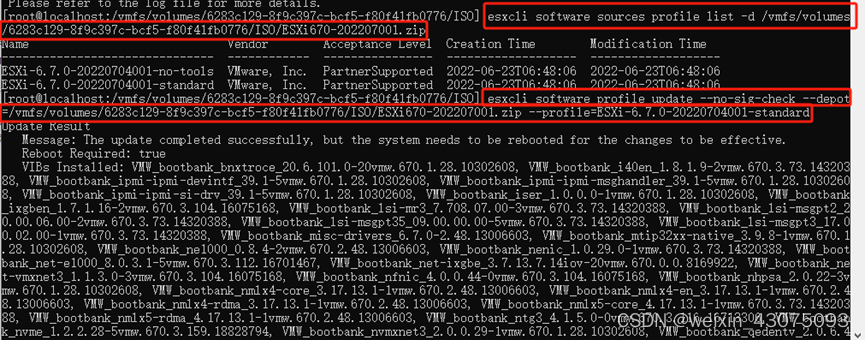
升级最后完成如下图:
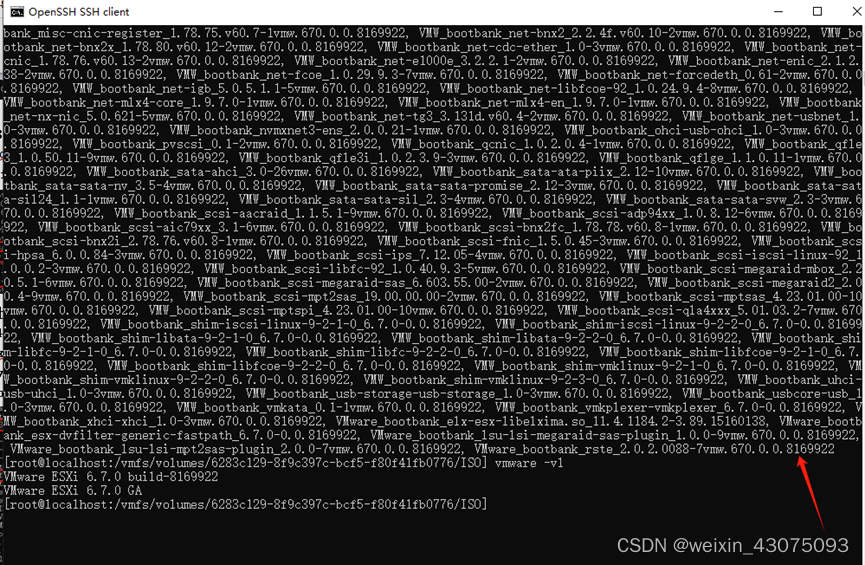
7、安装完成后重启 ESXi 服务器。

8、重启后进入控制台,可以看到版本已经更新到 Update3。
四、验证
(一)升级前版本与升级后版本的区别
1、升级前的版本号,如下图:

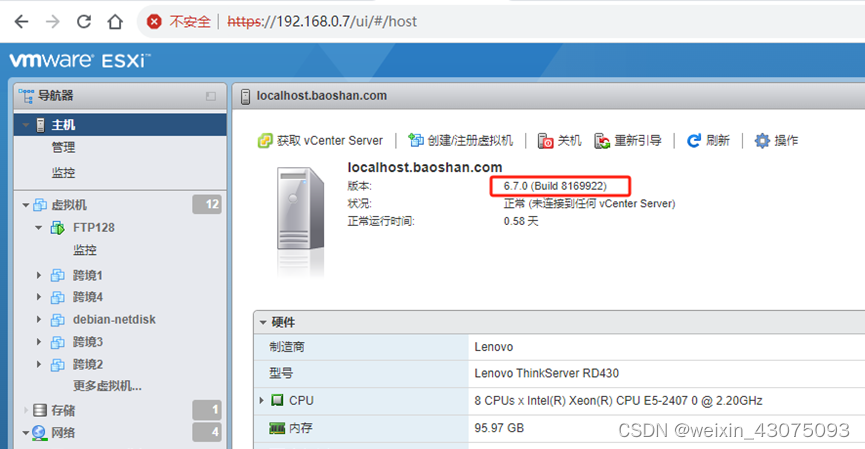
2、升级后的版本,如下图:
(1)使用SSH登录到ESXi后,的操作命令查看版本信息,如下图:
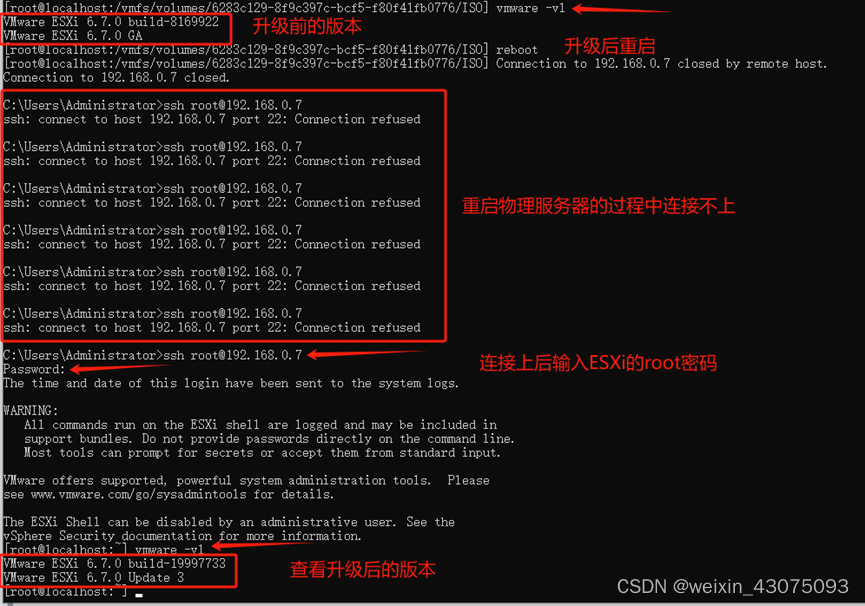
(2)登录ESXi控制台,查看版本信息,升级成功,如下图:
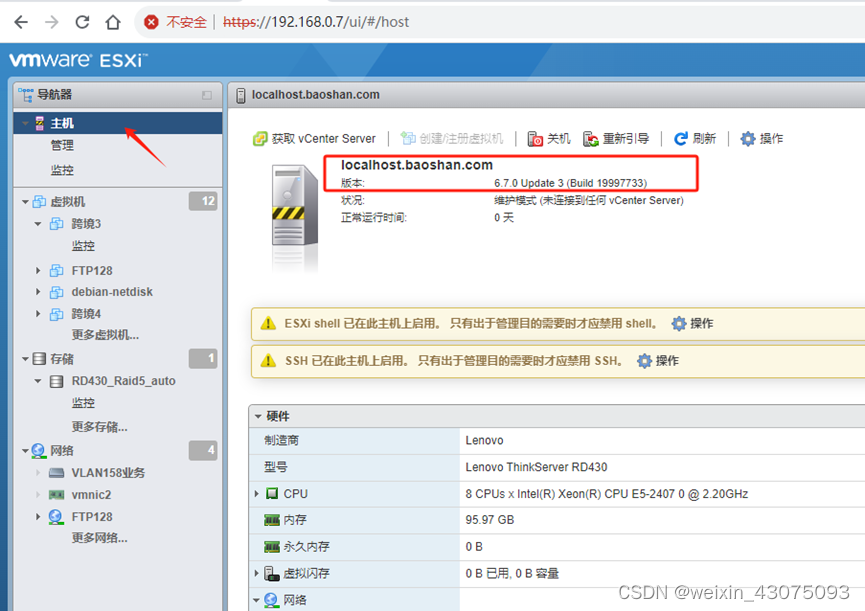
(二)右击导出OVF模板,可以不使用ovftools工具
1、升级之前导出OVF模板报错,只能使用ovftools工具,如下图:
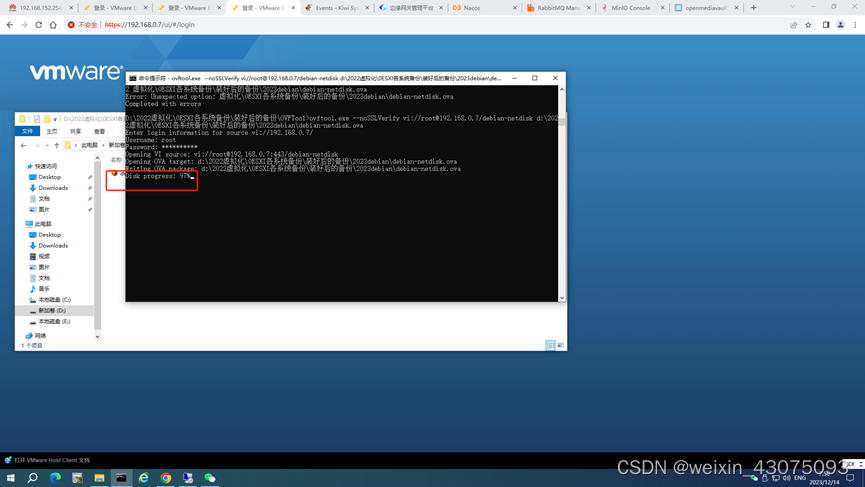
2、现在可以直接右击导出
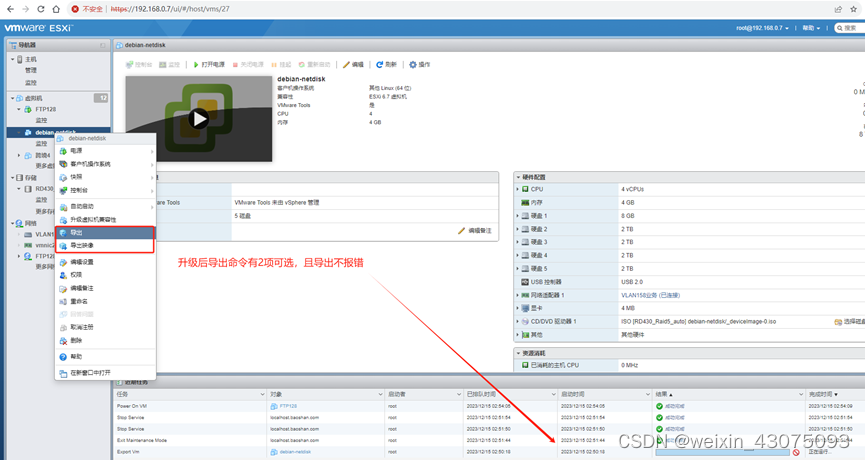
(三)退出维护模式
1、退出维护
2、禁用SSH
本文至此结束,不足之处,敬请批评指正。